Bună ziua tuturor și alte diferențe diverse.
Odată ce am scris un material holivarny mare pe crearea de memorie RAM ROM. Sperăm că, deoarece a trecut suficient timp și de cele mai multe polemiști să înțeleagă semnificația și necesitatea discuri rapide (cu acces la SSD, la toate ar trebui să fie transparente pentru toată lumea), și la fel ca și rolul acestora în viteza sistemului.

Astăzi vrem să vorbim despre programul pentru a crea discul în memorie, de fapt, unul dintre liderii industriei de fier - AMD.
Așa cum sa descris deja mai devreme, viteza de disc în memoria RAM, pentru un moment, cateva zeci de comenzi mai mari decât viteza de înregistrare a citire a oricărui HDD convențional. Și totuși, de cele mai multe SSD, de asemenea. Iată un screenshot (primul, este Raid 0 două velociraptor WD a doua viteză de RAM-ROM-ul nu este RAM foarte rapid și pe controlerul vechi.):
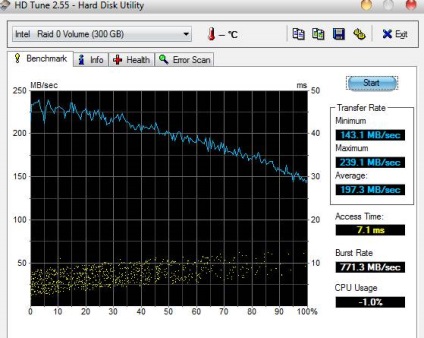
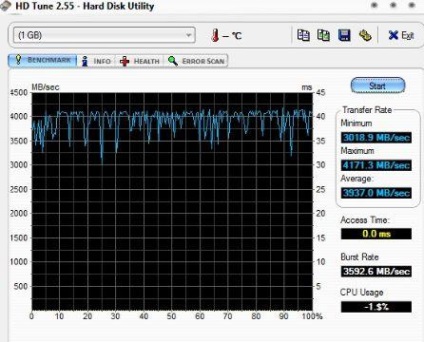
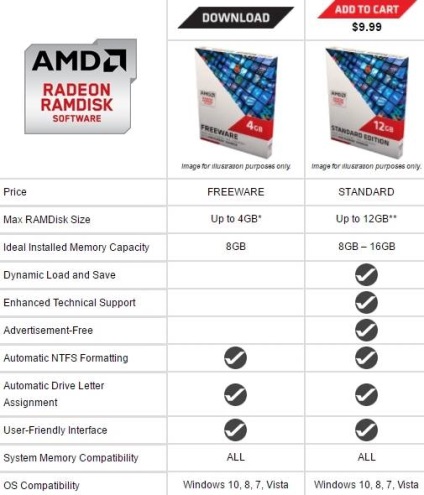
Descărcați, instalați, configurați și să utilizați
Îl puteți descărca de la acest link. Suntem interesați în prima coloană, pentru aceasta este versiunea gratuită (vă permite să creați disc capacitate de până la 4 GB).
În ciuda numelui, au o memorie și un controler de la AMD nu neapărat, totul funcționează bine aproape toate tipurile și versiuni mat.plat RAM (ținând cont de faptul că este normal și etc).
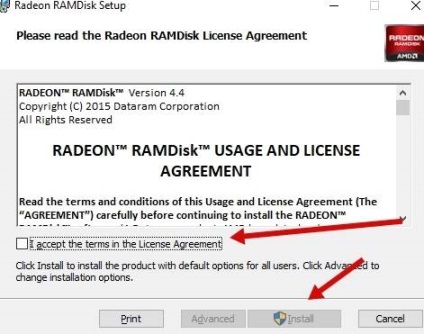
Instalarea este simplă în extreme. Pentru început vom apăsa pentru a verifica care vă permite să acceptați termenii acordului, și apoi faceți clic pe butonul Instalare pentru a începe instalarea. Dacă doriți să selectați un dosar pentru instalare, există un număr de buton „Advanced“ - vă permite să alegeți unde să plasați ramdisk Radeon (până în prezent doar un program, nu discul în sine).
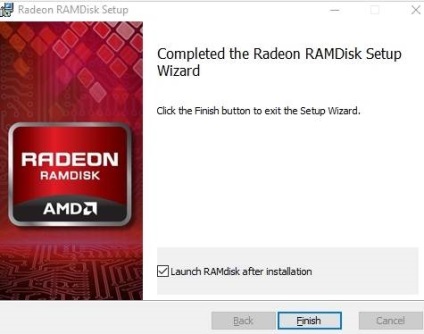
După instalare, dacă nu eliminați o căpușă, atunci programul va începe imediat. Dacă eliminat, sau ceva a mers prost, apoi executați din panoul de lansare corespunzător eticheta de pe desktop sau de oriunde altundeva. Ar trebui să fie interesat în pictograma Radeon RAMDisk Configuration Utility.
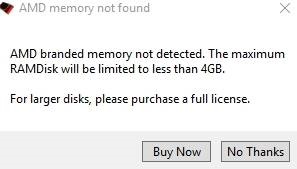
Când începe Perova va oferi pentru a cumpăra o licență, precum și, în cazul în care aveți o memorie de o terță parte, o vor face de două ori sau chiar de trei ori. Utilizați cruce, faceți clic pe „Nu, mulțumesc“ și așa mai departe, dacă nu aveți nevoie de mai mult decât suma anunțată 4Gb și alte funcționalități.
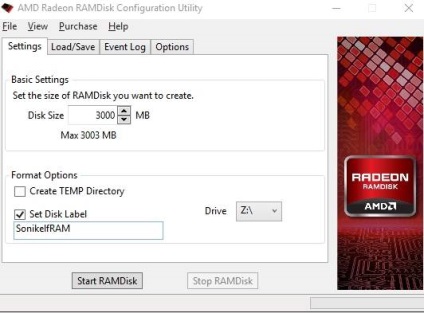
Rulați programul și de a crea un disc virtual în memorie nu este dificil. Tab-uri de care avem nevoie toate cele patru - l Setări. Încărcare / Salvare. Jurnal evenimente și Opțiuni.
În primul dintre ele, care Settings. specificați dimensiunea (săgeți sau numere), verificați „Create TEMP Directory“ (dacă vă decideți pentru a stoca date temporare acolo), precum și o literă de unitate (trebuie să fie ocupat), și numele (eticheta în Windows Explorer), și anume, „Set Label Disk“. Exemplu de toate acestea, puteți vedea în imaginea de mai sus.
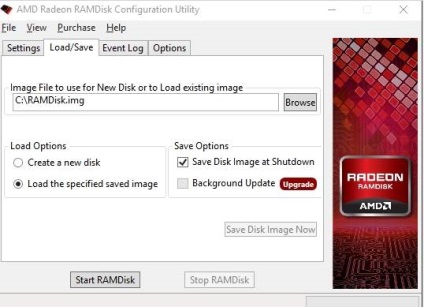
În al doilea rând filă vă permite să setați opțiunile pentru salvarea discului, în cazul în care doriți să stocați date în ea atunci când porniți, opriți unitatea, și să nu le piardă, și de fiecare dată pentru a crea un nou disc atunci când sistemul este pornit. De ce pierd? Deoarece RAM este volatilă și atunci când resetați puterea - și șterse conținutul său. Pentru a face acest lucru, puteți întreba:
- Image File de a utiliza pentru nou disc sau pentru a încărca ieșirea de imagine. - de exemplu, o modalitate de creare, stocare pe disc și încărcați-l din dosar, și fișierul la, de fapt, un disc regulat (HDD SSD sau care în picioare acolo, poți scrie chiar și pe o unitate flash, în general.). Se înțelege că discul ar trebui să aibă suficient spațiu pentru a stoca fișierul disc virtual și conținutul acestuia;
- Opțiuni de încărcare. - vă permite să creați de fiecare dată când un nou disc sau descărcat de pe salvate. În primul rând, respectiv, punctul este responsabil pentru crearea (Crearea unui nou disc), pentru a doua sarcină (Încărcați imaginea salvată specificată);
- Salvare opțiuni. - prima capusa este responsabil pentru menținerea discului atunci când computerul este oprit, a doua nu este disponibilă în versiunea gratuită. Save Disk Image Acum butonul. Acesta vă permite să-l scrie în jos, în orice moment, pentru acea clică logică.
Al treilea tab este responsabil pentru exploatare forestieră (înregistrare) care apar cu discul de evenimente (precum și erori și etc):
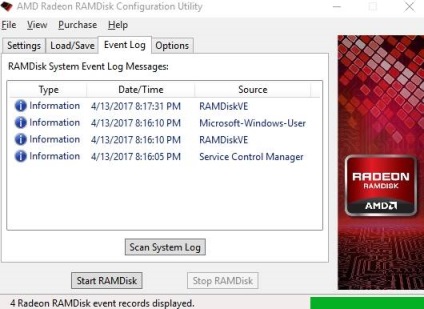
Nu poate fi afișat nimic până când unitatea nu este în funcțiune și / sau apăsat butonul „Scan System Log“. Ideea este că jurnalul este scris în jurnalele de Windows.
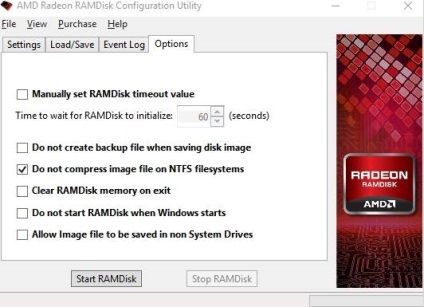
Ultima filă este responsabil pentru restul setărilor virtuale de disc în memorie, astfel încât:
- Set RAMDisk manuala valoare timeout. - răspuns (în secunde) în timpul discului de pornire și șoferul său după pornirea sistemului, adică pentru pornire întârziată (recomandat setat de la un minut sau mai mult);
- Nu creați fișierul copie de rezervă, atunci când salvarea imaginii de disc. - dezactivează unitatea de rezervă, dacă este activat păstrarea discului într-un fișier;
- Nu comprima fișierul imagine de pe NTFS sistem de fișiere. - vă permite să comprimați fișierul pe disc în cazul în care acesta este stocat pe suport cu sistemul de fișiere NTFS;
- Clear memorie RAMDisk la ieșire. - șterge conținutul discului atunci când ieșiți;
- Nu începe RAMDisk atunci când pornește Windows. - vă permite să ruleze la Windows disc de pornire (trebuie să-l rulați manual);
- Permite fișier de imagine pentru a fi salvate în Drivere non System - permite discul pentru a salva fișierul cu ajutorul unui drivere non-sistem.
După ce specificați toate setările necesare în tyrkat butonul „Start RAMDisk“ și a obține, de regulă, o notificare a instalării driverului:
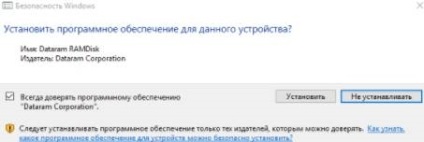
Probabil că apariția noii cereri, se recomandă să se asigure că scrisoarea este corectă (sau că scrisorile nu au în sistem și nu este nimic și nimeni nu este ocupat), și sunt de acord cu propunerea.
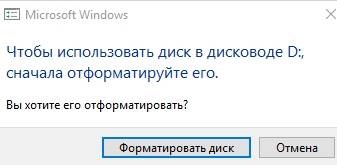
În cazuri rare, este posibil să primiți o eroare de genul:

Ignoră-l. Dacă totul merge bine, discul va apărea în Windows Explorer. ca orice alt:
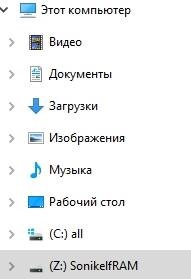
Dacă nu, atunci poate că nu ați instalat driverul, sau dacă doriți să formatați mass-media și cere-i o scrisoare de mână. Acest lucru se poate face prin intermediul „Start - Control Panel - icoane mici - Instrumente de administrare - Computer Management - Disk Management“, în cazul în care pentru a găsi unitatea RAW și neformatată ați specificat în dimensiunea AMD Ramdisk și apoi formatați-l și faceți clic dreapta pentru a seta scrisoarea.
Asta e tot ghidul
postfață
Cum să utilizați unitatea, toată lumea decide pentru sine. De regulă, este necesar pentru operațiunile și cerând să citească și să scrie programul (folosind baze de date etc) care necesită resurse. Pentru utilizator mediu acest lucru poate fi, cel puțin, browser-ul, precum și programul Portable-Versiunea. În special, poate exista un sens pentru a transfera fișiere de sistem TEMP (temporar), precum și de divertisment discutabile, puteți încerca să trișeze sistemul în sine și a pus la fișierul de swap. În general, cineva din atât de mult.
Dacă nu înțeleg de ce este nevoie, el este capabil să facă nimic. Pentru disc creat în acest fel, are loc în memorie, de exemplu, valoarea sa este redusă cu suma pe care o specificați când îl creați.
Vă mulțumim că sunteți alături de noi.
1. Așezați fișierele de pe mașinile virtuale - .vmdk și așa mai departe.
În cazul în care problema cu plasarea pe RAM-disc întreg dosarul utilizator rezolvat (cu directorul AppData), și apoi VMware Workstation foarte poate fi setat la fel.
Sistemul de operare virtuale ar trebui să zboare în ideea.
2. Cealaltă opțiune. Dacă vom reuși să „convingă“ OC, că RAM-disk-ul are o unitate flash, utilizați tehnologia ToGo și pentru a transfera Windows 10.
În a doua variantă este oferit, chiar și atunci când ne întruchipa undeva ca aceasta, deși nu a fost pe Windows și pe Linux, în cazul în care a ridicat mai întâi RAM, apoi montat pe Linux. A fost distractiv, dar cererea nu este clar :)